ユーザーからの質問:「パソコンでクイックフォーマットを実行した後、ダウンロードした音楽がすべて消失してしまいました。クイックフォーマットに削除された音楽ファイルを復元するには、どうすれば良いでしょうか?」
この記事では、クイックフォーマット後に失われた音楽ファイルを復元する方法を紹介します。
フォーマットとは
フォーマットを実行すると、データを管理する機能を持つハードディスク上の「ファイルシステム」をリセットし、データの削除を行います。 フォーマットの目的はデータを削除することでは無く、新たにファイルシステムを構築することです。フォーマットすると、データの管理情報が削除するので、データが何処にあるかわからなくなってしまいます。
ただし、先述した通りフォーマットはファイルを削除するのではなく、ファイルシステムを初期化し構築し直すので、インデックス上からは見えなくなりますが、ファイル自体は消えておりません。ファイルはそのまま残っていますが、パソコンからは確認できなくなるという事です。
フルフォーマットとクイックフォーマットの違いについて
コンピュータのフォーマットには、フルフォーマットとクイックフォーマットの2種類があります。
「フルフォーマット」と「クイックフォーマット」の違いは、フルフォーマットは時間がかかりますが、不良セクター(書き込みや読み込みが出来ない領域)をチェックして自動的に修復してくれます。また、フルフォーマットはハードドライブを完全にワイプします。つまり、フルフォーマットすると、ハードディスクに残ったすべてのデータが破壊され、後で復元することはできません。
クイックフォーマットの時間が短いですが、不良セクタをチェックせず、自動的に修復します。 削除されたデータはハードディスクに残ります。
好きな音楽ファイルを誤ってフォーマットした場合でも、クイックフォーマットを実行した限り、データ復元ソフトウェアを使用してデータを復元できます。
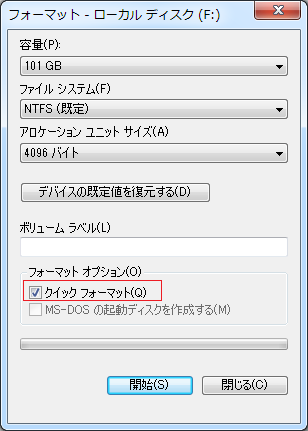
クイックフォーマットされたハードディスクから失われた音楽を復元する手順
フォーマットされたハードディスクから音楽ファイルを復元するなら、Bitwarというデータ復元ソフトをお勧めします。
Bitwarデータ復元ソフトのメリット
1.様々なエラーでアクセス不能になったドライブからデータを救出することができます。
2.ローカルディスク、外付けディスク、失われたパーティション、USBメモリ、TFカード/SDカードなどのメモリーカード、ごみ箱、クラッシュしたコンピュータなどのデータ復旧をサポートします。
3.削除、フォーマット、RAWなど、さまざまな紛失のケースから高い成功率でデータを救出することができます。
4.写真、ビデオ、ドキュメント、オーディオ、メールなど、1000種類以上のデータのレスキューに対応しています。
5.MacとWindowsのOSと互換性があります。
6.シンプルな操作画面と使いやすい機能があります。
7.新規登録者は30日間無料試用できます。
8.スキャンとプレビューは無料です。プレビューできないなら、復元する必要はありません。
まずBitwarデータ復元ソフトをパソコンにインストールしてください。復元したいディスクにインストールしないでください。
ユーザーの説明によると、彼は11個のMP3ファイルをFパーティションに保存し、フォルダー名はSongsで、合計サイズは40.0MBです。 Fパーティションからフォーマットされた音楽ファイルを簡単かつ安全に復元する手順は次のとおりです。
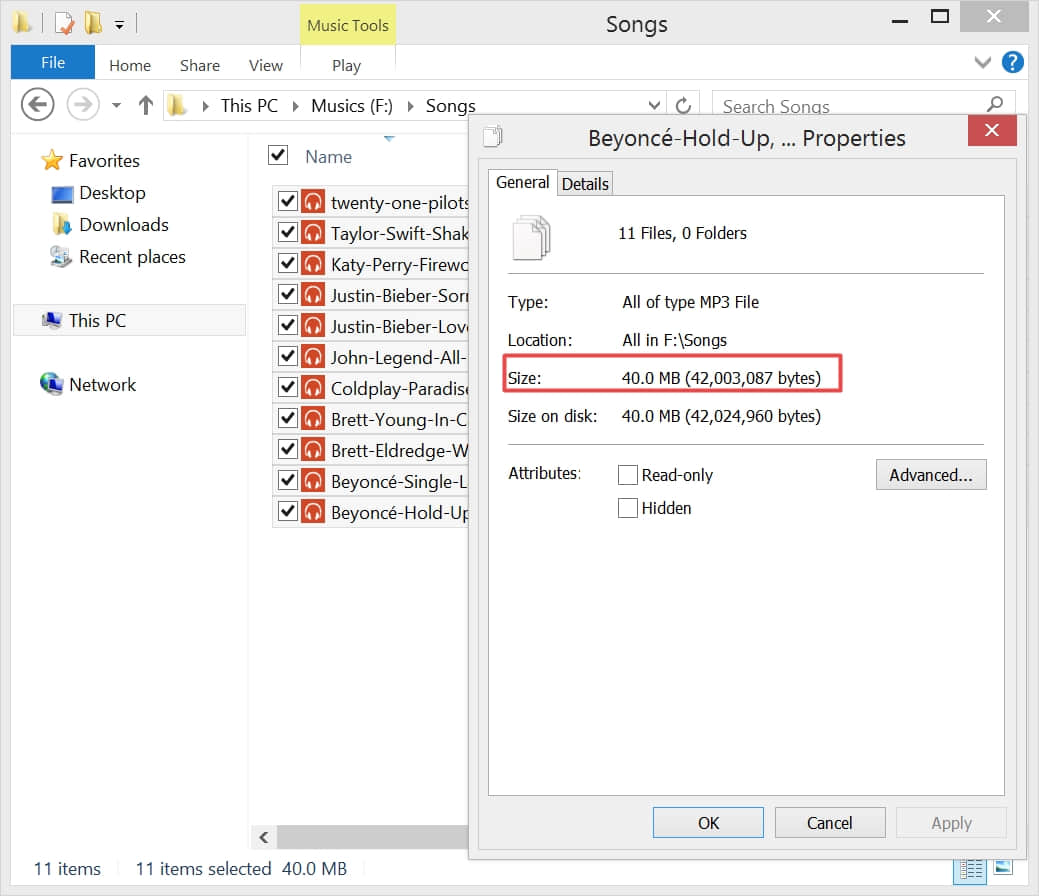
ステップ1、Bitwar Data Recoveryを起動し、ウィザードモードでFディスクパーティションを選択して、[次へ]をクリックします。
注:外付けストレージデバイス(USBメモリ、ペンドライブ、SDカードなど)をコンピューターに接続すると、パーティションリストにそれらが表示されます。
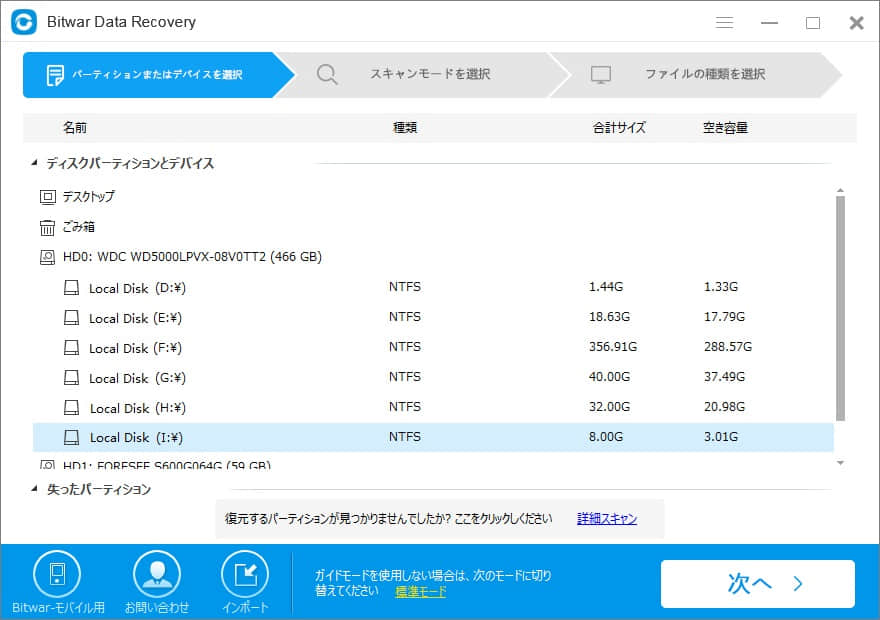
ステップ2、スキャンモードを選択します。「クイックスキャン」と「初期化したファイルの復元」が復元したい音楽ファイルを検出できなかったら、またディープスキャンを実行してみてください。
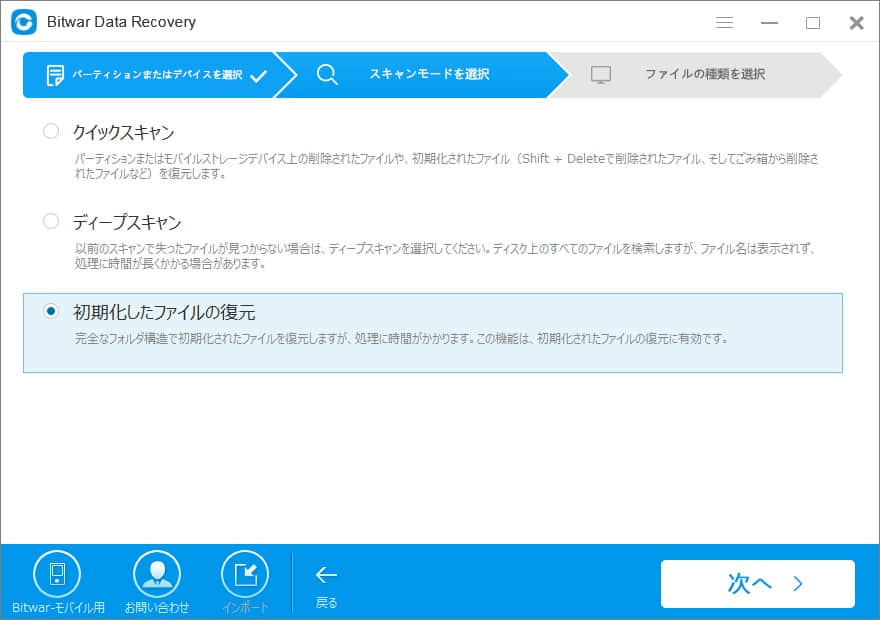
ステップ3、データ種類にはオーディオを選択し、[スキャン]ボタンをクリックします。
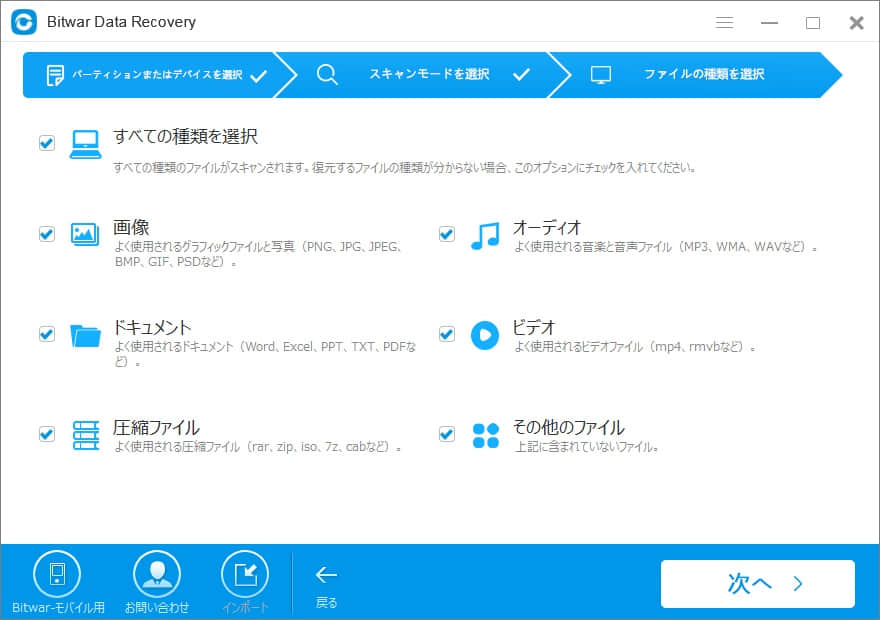
ステップ4、検出されたデータをダブルクリックしてプレビューすることができます。「復元」をクリックしてデータを他のディスクに復元します。ファイルを上書きしないために、復元したい音楽ファイルを元場所と異なるディスクに復元する必要があるのでここで注意してください。
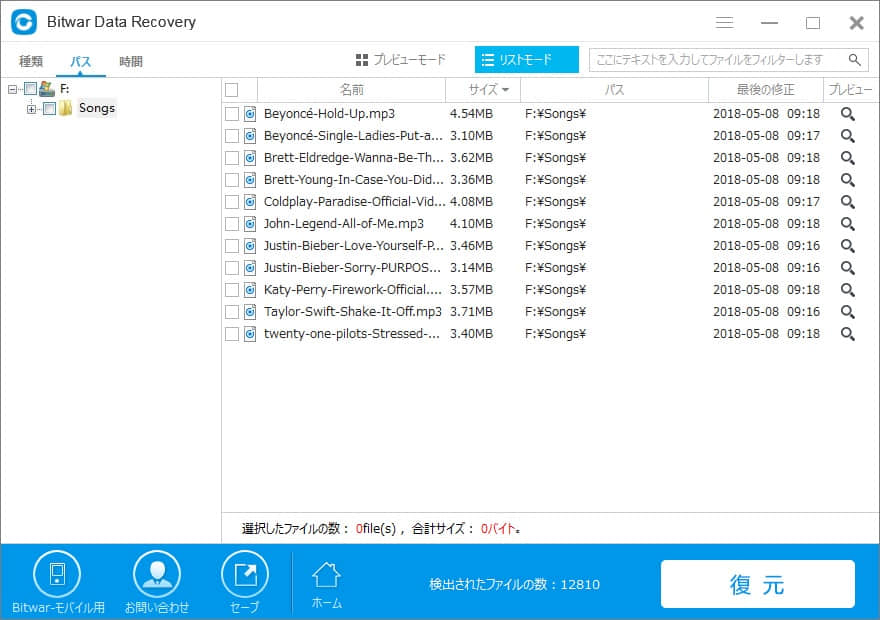
Bitwar Data Recoveryでファイルをプレビューする方法
1、リストモードで各ファイルの虫眼鏡をクリックします。
2.ソフトウェア上部の「プレビューモード」をクリックしてファイルのサムネイルをダブルクリックします。
このMP3ファイルを選択してプレビューすると、MP3ファイルがポップアップウィンドウで自動再生されます。一部の復元ソフトウェアでは、このようにプレビューすることをサポートしていません。音楽、写真、ビデオ、ドキュメントなど、上書きされていない限り、全部プレビューできます。検出されたデータをプレビューできないことは復元できないを意味します。
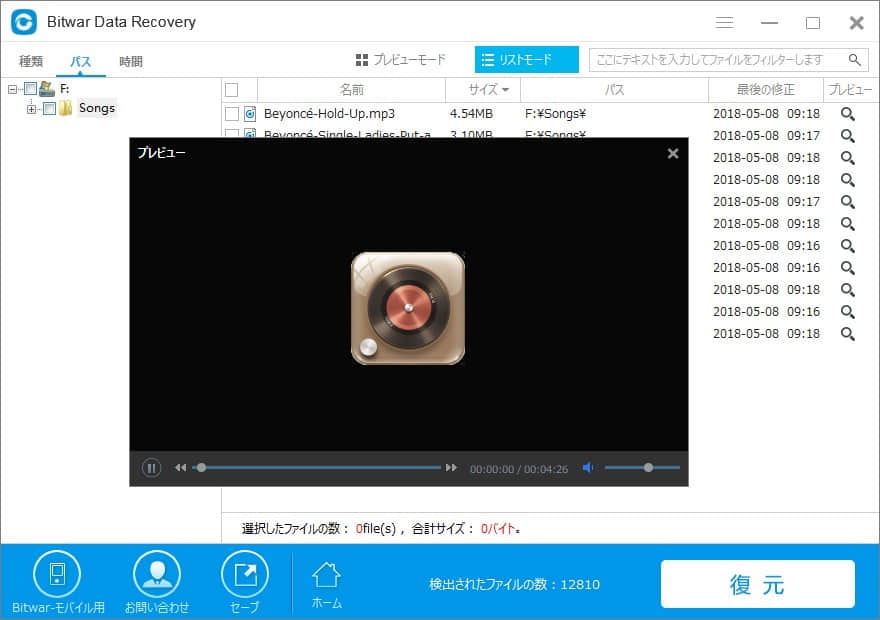
すべてのMP3ファイルを選択して[復元]をクリックすると、ポップアップウィンドウが表示されます。ファイルを[元のディレクトリ構造を維持するまま復元します]または[同じパスに復元します]に保存してください。
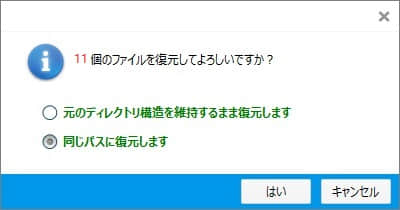
「元のディレクトリ構造を維持するまま復元します」を選択し、Dパーティションに保存します。 データが上書きされないように、削除した音楽を他のパーティションまたはドライブに保存することをお勧めします。
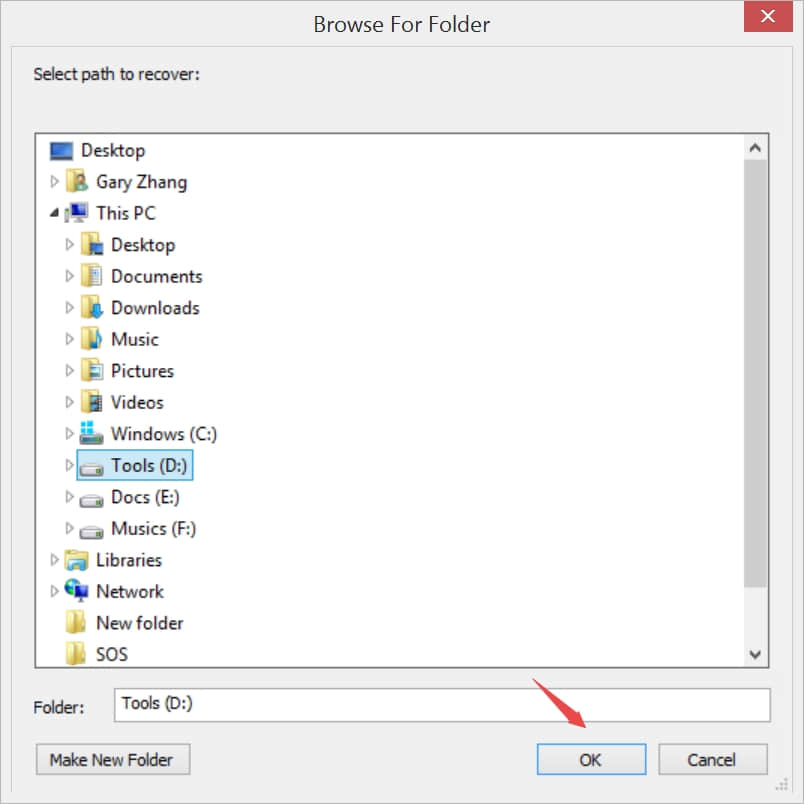
音楽ファイルがDパーティションに正常に復元された後、ポップアップメッセージウィンドウが表示され、復元が成功し、フォルダーを開くことができることを通知します。
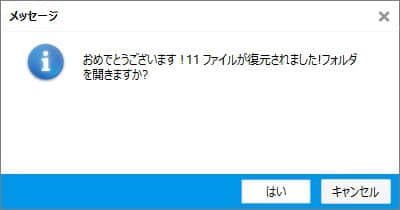
まとめ
クイックフォーマットされた音楽ファイルが完全に上書きされないようにするには、フォーマットの直後にすぐBitwarデータ復旧ソフトを起動してハードディスクをスキャンすべきです。復元が早ければ早いほど、復元率が高くなります。





